
このブログ記事を読むと、Excelに似た操作で無料で使用出来るLibreOffice Calcで、Excelでよく使う関数のVLOOKUP関数の使い方がマスターできます。
LibreOffice Calcとは?
数値データの集計や解析、複雑な計算などを行う場合、使用するのが表計算ソフトです。
有名なソフトはEXCELですが有料です。
あまりお金がかけられない、出来たら無料で使用したいと思う方にオススメなのがofficeソフトのLibreOfficeに入っているLibreOffice Calcです。
Windows、Mac、Linuxと幅広いOSで使用でき、完全ではありませんがEXCELと互換性があります(LibreOfficeは、こちらからダウンロードできます)。
Excelと似た操作方法で使用できます。
Excelで最も使用するであろう関数は、EXCELと同じものがほとんど使用できます。
ただLibreOffice Calcは、EXCELと互換性がありますが完全ではないという問題があります。
具体的に書くと、LibreOffice Calcで仕事用のデータを作って、Excelに読み込むと、一部文字が欠けたりレイアウトなどが崩れたりなどがよく起きます。
そのため、例えばLibreOffice Calcで作ったデータを仕事で使うとなると、会社のEXCELで最終的に修正しなければなりません。
しかしLibreOffice Calcは、EXCELと操作方法が似ているため、Excelに慣れていれば修正作業自体はそんなに時間は掛かることはないでしょう。逆に下書き用として使用して、最終的に会社のExcelで完成させるという感じに使う方法で利用するのもいいでしょう。
表計算ソフトの勉強のためにLibreOffice Calcを使用したい方には、完全互換ではありませんが、操作方法が似ているため、LibreOffice Calcで操作を覚えれば、表計算ソフトの代表格のEXCELを使う場合、応用が効くためすぐに慣れて使用できるようになります。
そんなLibreOffice Calcで、Excelでよく使われるVLOOKUP関数の使い方をこのブログ記事でご紹介します。


VLOOKUP関数
VLOOKUP関数とは
VLOOKUP関数は、指定した範囲を縦方向に検索して、検索値と一致した行からデータを抽出する関数です。
商品リストから型番をもとに商品名を抽出する場合に利用すると便利です。
今回は、型番から商品名を抽出します。
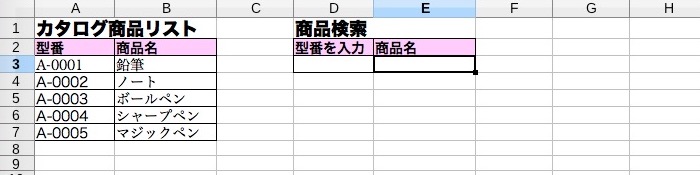
VLOOKUP関数の式
VLOOKUP関数は、以下の式を使用します。
=VLOOKUP(検索基準,行列,インデックス,並び替え)
検索基準,行列,インデックス,並び替えの説明をします。
検索基準は、検索する値を入力するセルです。
行列は、検索されるセル範囲です。
インデックスは、セル範囲の先頭から数えた列数です。
並び替え、0またはFALSEを指定すると完全に一致した値が検索されます(検索値が見当たらない場合は#N/Aというエラー値が表示されます)。1またはTRUEに指定すると検索値未満で最も大きい値が表示されます
ですので、今回の場合ですと、
検索基準は、商品名を入力するセルです
行列は、型番と商品名が入っているセル範囲です
インデックスは、型番と商品名が入っているセル範囲の1列目の型番で検索し、2列目の商品名を表示させるので、2になります
並び替えは、完全に一致した商品名を表示させたいので0です
今回は、式を入力しないで、関数ウィザードで、VLOOKUP関数の値を出す方法をご紹介します。


LibreOffice Calc VLOOKUP関数の使い方
①商品名を入力するセルを選択します
商品名を入力するセルはE3になりますので、このセルを選択します。
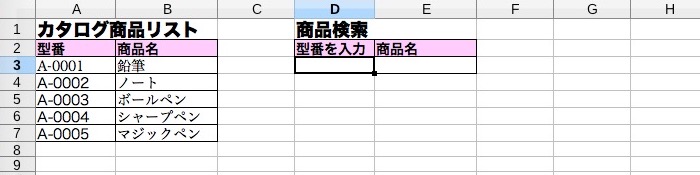
②関数ウィザードをボタンをクリックします
関数ウィザードをボタンをクリックします。
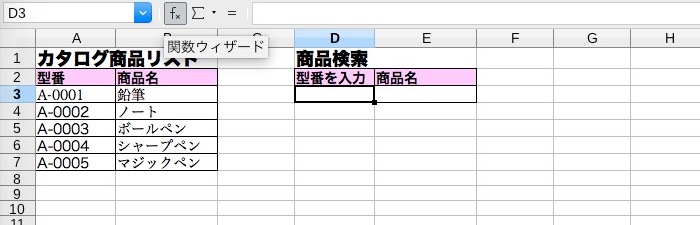
関数ウィザードが出てきます。
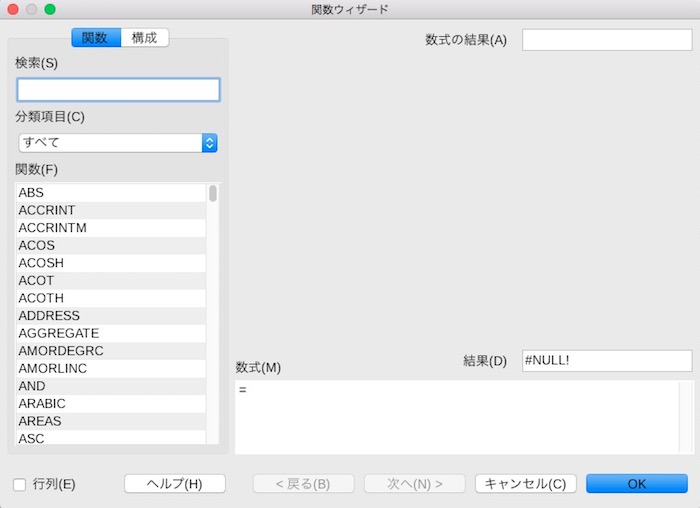
③関数ウィザードからVLOOKUP関数を選択します
関数ウィザードの検索ボックスにVLOOKUPと入力すると、関数ウィザードからVLOOKUP関数の項目が出てくるので、それをダブルクリックします。
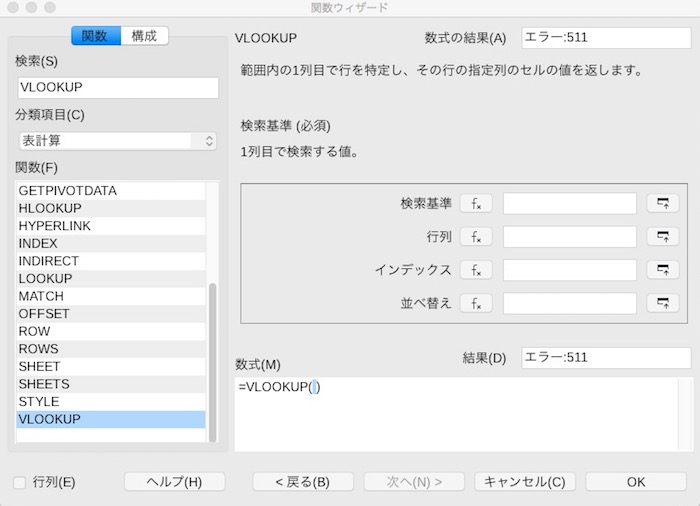
④関数ウィザードの、検索基準、行列、インデックス、並び替えを入力します
検索基準は商品名を入力するセルなので、D3となります。
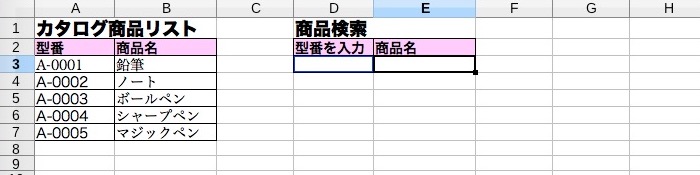
行列は、検索されるセル範囲なので、A3:B7となります。
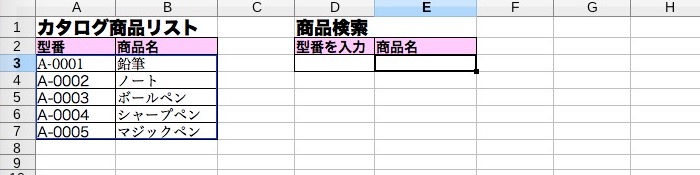
インデックスは、型番と商品名が入っているセル範囲の1列目の型番で検索し、2列目の商品名を表示させるので、2になります。
並び替えは、完全に一致した商品名を表示させたいので0です。
関数ウィザードは、以下のようになります。
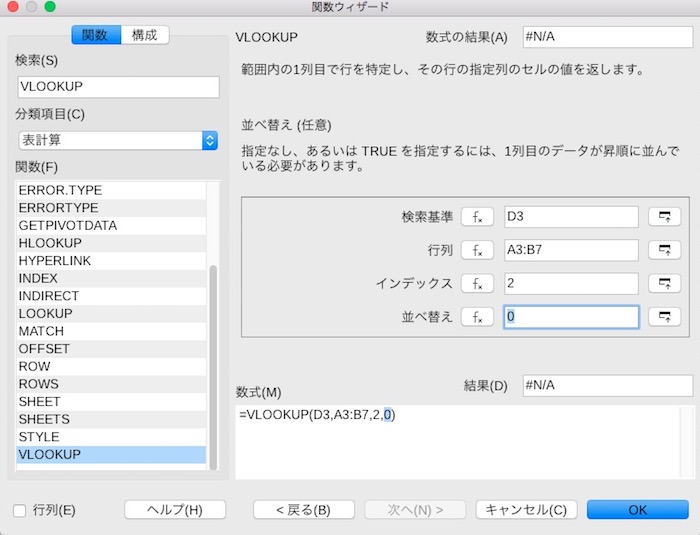
入力が終わったらOKボタンをクリックして下さい。
⑤型番を入力すると商品名が表示されます
最初は検索基準のD3に何も入力していないので、エラー値の#N/Aが表示されています。
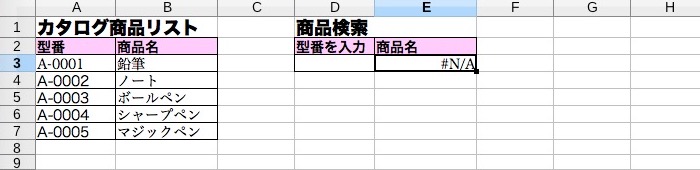
なのでD3にA-0003と入力します。
すると以下のように商品名が表示されました。
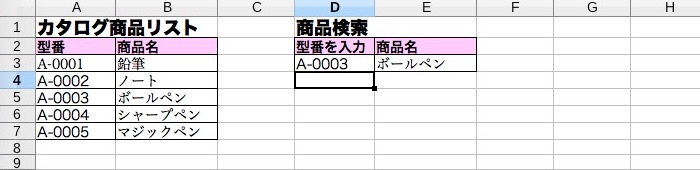





コメント